بقلم سيلينا كوميزتم التحديث في تشرين الثاني (نوفمبر) 20 و 2016
هل استخدمت هاتف Android من قبل ، مثل Samsung S6 / S6 edge / S5 / S4 / S3 ، Galaxy A8 / A7 / A5 ، HTC M8 / M9 ، LG G4 / G3 ، LG G3 / LGXX هاتف Android القديم واشترى iPhone 7 جديدًا (زائد) و iPhone 6s (زائد) و iPhone 6 (زائد) ، ما تريد القيام به هو نقل جهات الاتصال من هاتف Android القديم إلى iPhone الجديد.
iPhone 7 مجهز بمعالج A10 رباعي النواة مزود بكاميرات مزدوجة. ألغيت سماعة رأس 3.5 mm للتبديل بين واجهات Lightning headset ، تأتي سماعة الرأس اللاسلكية مع AirPods ومكبرات صوت مقاومة للماء والغبار وستيريو وعمر أطول للبطارية وبعض الميزات الجديدة والتحسين.
كالتصميم الجديد لـ iPhone 7 ، يقوم الكثير من الأشخاص بترقية الهاتف القديم إلى iPhone 7. ماذا عنك؟ هل أنت واحد منهم؟ ليس فقط مستخدمي iPhone ، ولكن أيضًا داعمي Android بدأوا في تحويل نظرهم إلى iPhone الجديد 7- إذا كنت من مستخدمي Android تفكر في التبديل إلى iPhone أو iPhone SE أو iPhone 6S أو iPhone 7 القادم ، فقد تكون قلقًا بشأن عملية النقل بالنسبة لمعظم مستخدمي الهواتف المحمولة وجهات الاتصال وأرقام الهواتف والبريد الإلكتروني العناوين هي أهم المعلومات الشخصية التي تحتاج أولاً إلى نقلها إلى جهاز جديد عند تغيير الهواتف المحمولة.
نقل جهات الاتصال من Android إلى iPhone 7 (Plus)
ما هي أفضل طريقة لنقل جهات الاتصال من Android إلى iPhone 7؟ سنرشدك اليوم إلى جميع أسهل الطرق ، حتى تتمكن من البدء والاستمتاع بـ iPhone 7 الخاص بك في وقت قصير. نقل الهاتف،عليك أن تكون قادرا على قم بنسخ جهات الاتصال من Android إلى iPhone 7/SE/6S/6/5S/5C/5. بالإضافة إلى ذلك ، يسمح هذا البرنامج الرائع بنقل العديد من البيانات بين الهواتف المحمولة عند تشغيل نظام تشغيل مختلف ، مثل هواتف Android و iPhone و Blackberry و Nokia. الصور ، الرسائل القصيرة ، رسائل WhatsApp ، سجلات المكالمات ، الملاحظات ، مقاطع الفيديو ، المستندات ، إلخ.


الجزء 1: نقل جهة اتصال Android إلى iPhone 7 مع نقل الهاتف
لنأخذ نقل جهات الاتصال من Samsung Galaxy S5 إلى iPhone 7 على سبيل المثال ، أولاً وقبل كل شيء ، يرجى تنزيل البرنامج وتثبيته على جهاز الكمبيوتر أو جهاز Mac ، وانقر نقرًا مزدوجًا فوق رمز سطح المكتب لتشغيله.
الخطوة 1.Run نقل الهاتف وحدد وضع النقل
في الصفحة الرئيسية ، ضع علامة على الزر "ابدأ" وانتقل إلى "الهاتف لنقل الهاتف". قم بتوصيل هاتف Android و iPhone 7 بالكمبيوتر عبر كبلات USB ، ثم سترى هواتفك معروضة على النافذة.

الخطوة 2. قم بتوصيل Samsung Galaxy S5 و iPhone 7 بالكمبيوتر
ثم قم بتوصيل Galaxy S5 و iPhone 7 بنفس الكمبيوتر ، يجب التعرف على هاتف Galaxy S5 كجهاز مصدر على اللوحة اليسرى ، و iPhone 7 على اليمين. تريد نقل البيانات من iPhone 7 إلى Android في الأيام اللاحقة.)
حدد ملف جهة الاتصال ونقل إلى iPhone 7
الآن يجب عليك تحديد نوع الملف المراد نقله ، مثل "معلومات الاتصال"،" الرسائل النصية "،" مقاطع الفيديو "، وما إلى ذلك ، إذا كنت تحتاج فقط إلى نقل جهات الاتصال بين Android و iPhone ، فما عليك سوى النقر فوق خيار" جهات الاتصال ".

الخطوة 3. نقل جهات الاتصال بين Samsung Galaxy S5 و iPhone 6
ثم انقر فوق "بدء النسخ" لبدء عملية نقل البيانات ، وسيظهر شريط تقدم ، وعند الانتهاء ، انقر فوق "موافق" ، وبعد ثوانٍ ، سيتم عرض جميع جهات اتصال Android على جهاز iPhone 7 الجديد.

أحسنت صنعًا أنت أخيرًا تجعل البيانات تتحرك تمامًا بمساعدة نقل الهاتف ، والتخلص من هاتف Android القديم الخاص بك لصالح iPhone جديد لامع.


الجزء 2: نقل جهة اتصال Android إلى iPhone 7 باستخدام Gmail
يمكنك نقل جهات الاتصال من Android إلى iPhone 7 عبر Gmail. إذا كان لديك حساب على Google ، مثل Gmail و Google play وما إلى ذلك ، فهناك فرص كبيرة لربط جهات اتصالك الكاملة بحساب Google. نقل جهات الاتصال من Android إلى iPhone 7 الأمر بسيط للغاية ويتطلب اتباع بعض الخطوات. أينما تضيف جهة اتصال جديدة على هاتفك ، فسيظل ذلك دائمًا ما إذا كنت تريد حفظه على بطاقة sim أو Gmail الخاص بك. لذلك ، فإن حفظ جهة اتصال في Gmail سيفيدك في المستقبل أثناء نقل جهات الاتصال من Android إلى iPhone.
خطوات نقل جهات الاتصال من Android إلى iPhone 7 باستخدام Gmail:
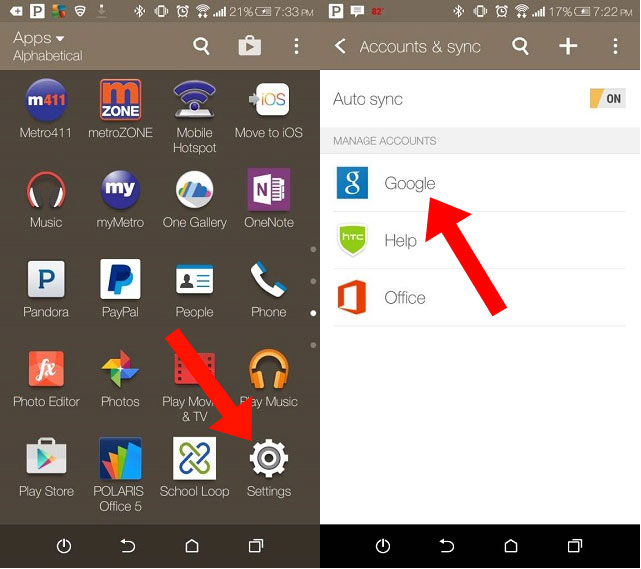
1. من هاتف Android ، انتقل إلى "الإعدادات" ، وحدد "الحسابات والمزامنة" أو خيار مشابه.
2. أدخل اسم مستخدم Gmail وكلمة المرور ، وقم بتمكين المزامنة. من خلال القيام بذلك ، سوف تسمح لمزامنة جهات اتصال هاتفك وجهات اتصال Google.
3. الآن ، انتقل إلى iPhone الخاص بك. في قائمة "الإعدادات" ، انتقل إلى البريد وجهات الاتصال والتقويمات وقم بإضافة حساب Gmail الخاص بك.
4. سيطلب اعتماد بيانات حساب Gmail مرة أخرى. بمجرد تسجيل الدخول إليها ، سوف تسأل عن نوع المعلومات التي ترغب في تنشيطها. حدد جهات الاتصال وسيتم استيراد جهات اتصال Android إلى جهاز iPhone الجديد.

الايجابيات:
1. تستخدم هذه الطريقة لنقل جهات الاتصال من Android إلى جميع أنظمة التشغيل الأخرى مثل iOS و Windows وغيرها.
2. الطريقة سهلة للغاية وتستغرق وقتًا أقل للنقل.
3.Using نقل Gmail آمن للغاية.
جهات اتصال 4.Despite ، يمكنك أيضًا نقل التقويمات ورسائل البريد الإلكتروني.
سلبيات:
1. يجب أن يكون لديك حساب Google لهذا الغرض.
2. التنسيقات التي يتم فيها نسخ جهات الاتصال احتياطيًا بواسطة نظام التشغيل Android في Gmail غير مدعومة من قِبل iPhone ، ونتيجة لذلك ، تجري iOS تعديلات في تنسيق حفظ جهات الاتصال.
باستخدام أي من الطرق الموضحة أعلاه ، يمكنك نقل جهات الاتصال بسهولة من هاتفك الذكي Android القديم إلى iPhone 7 الجديد. لا تقلق من فقد جهات الاتصال الهامة الخاصة بك بعد الآن.
اقرأ المزيد برنامج نقل Android و iPhone:
كيفية نقل بيانات Android إلى iPhone 7
كيفية نقل جهات اتصال Samsung إلى iPhone 7
كيفية نقل جهات الاتصال إلى iPhone 7
كيفية نقل بيانات Samsung إلى iPhone 7
كيفية النسخ الاحتياطي واستعادة الملفات على iPhone 7
التعليقات
موجه: تحتاج إلى بتسجيل الدخول قبل أن تتمكن من التعليق.
لا يوجد حساب بعد. الرجاء الضغط هنا ل تسجيل جديد.

تحميل ...






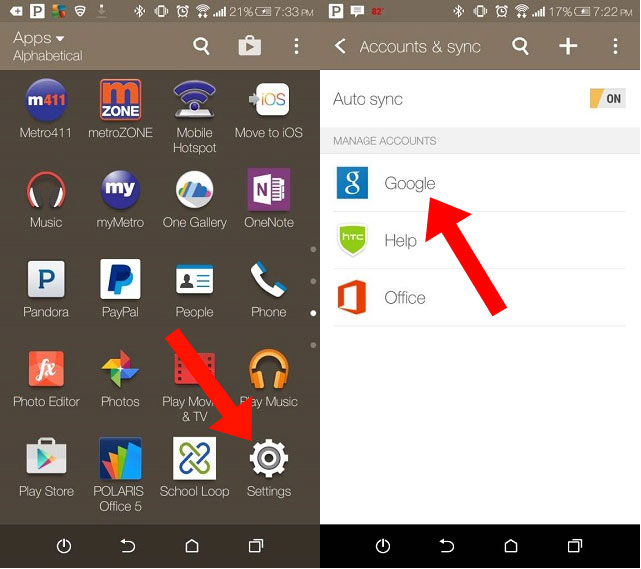









لا تعليق بعد. قل شيئا...